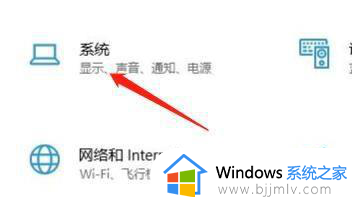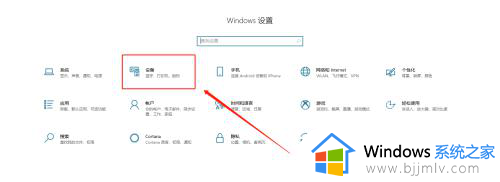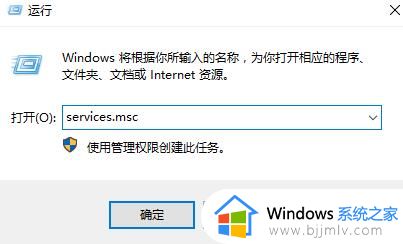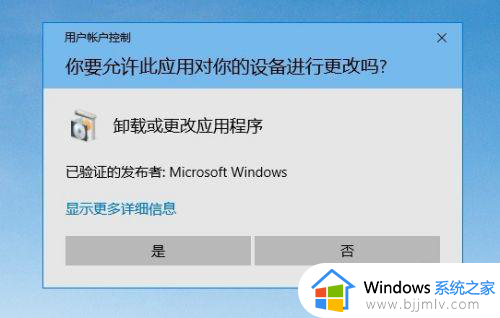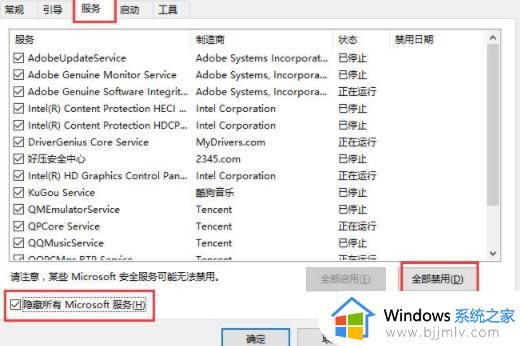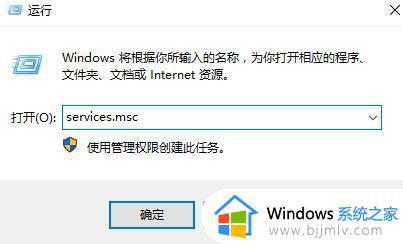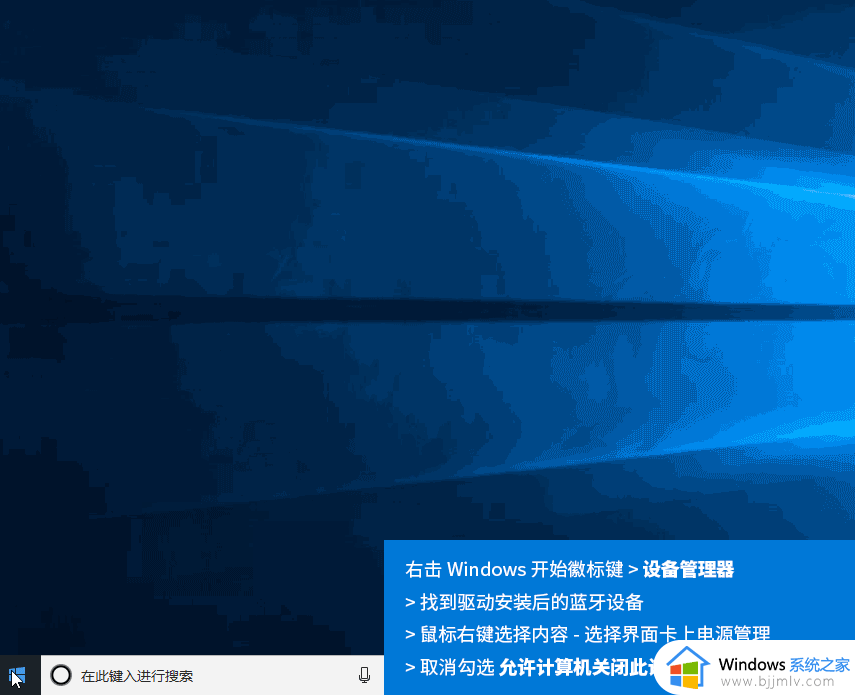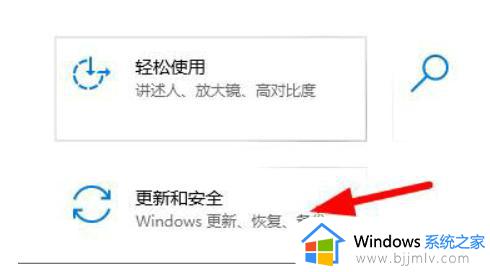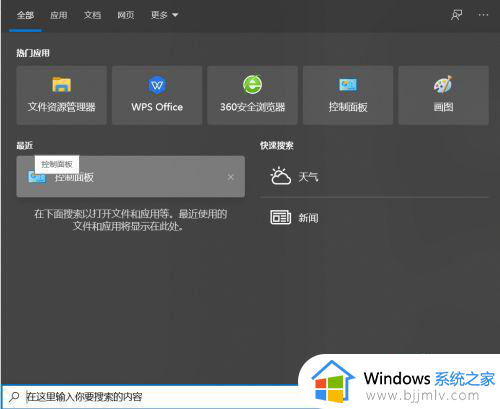win10允许蓝牙设备连接灰色选项如何解决
在日常操作win10系统的时候,很多用户都会选择给电脑连接蓝牙设备来使用,而且连接过程也相当便捷,可是最近有用户在给win10电脑连接蓝牙设备的时,却出现了允许蓝牙设备连接是灰色选项的情况,对于这种情况小编在这里就来教大家win10允许蓝牙设备连接灰色选项解决方法。
具体方法:
这是因为服务程序里Bluetooth support Service的启动类型不是自动。
1、首先需要右击“此电脑”图标,在其弹出的下拉菜单中找到并点击名称为“管理”按钮:

2、接着需要在接下来弹出的页面框中点击”服务“按钮,在其右侧找到并双击“Bluetooth support Service”按钮:
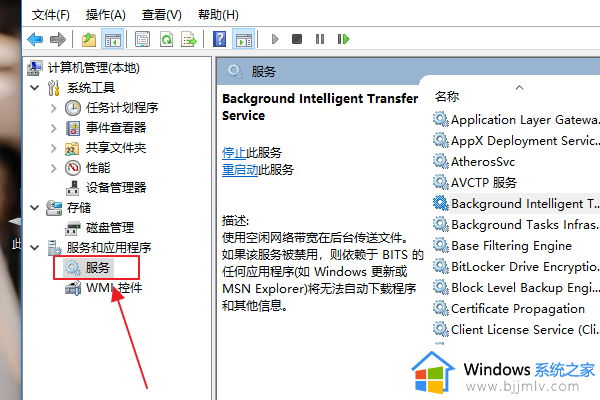
3、然后只需要在接下来弹出的页面框中将“启动类型”选项改成“自动”按钮即可:
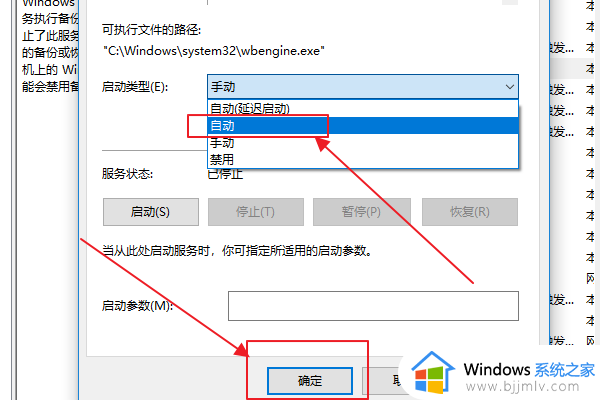
4、最后回到桌面就会发现蓝牙设备可以连接了即可解决win10任务栏用鼠标右键蓝牙设备“允许设备进行连接”是灰色问题:
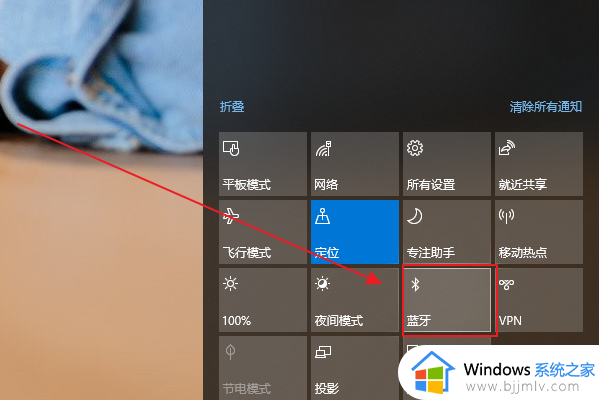
上述就是小编告诉大家的win10允许蓝牙设备连接灰色选项解决方法了,如果有遇到这种情况,那么你就可以根据小编的操作来进行解决,非常的简单快速,一步到位。